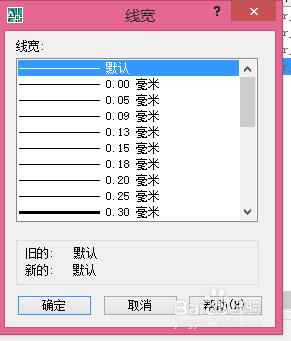1、我们可以先来打开自己所使用的AUTOCAD软件,我用的是07版的,如图

2、打开AUTOCAD以后的操作界面往往都会有所不同,但是不会影响我们的操作,我的CAD操作界面如图
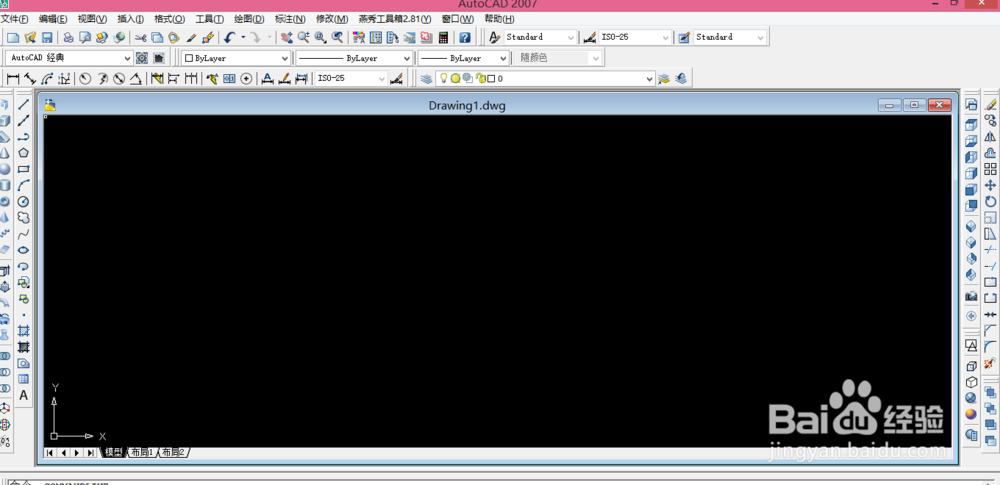
3、打开以后我们就可以从最上面的主菜单栏中来俣挫呲蹀找到格式选项,打开格式选项以后我们就可以看到图层工具选项了,如图

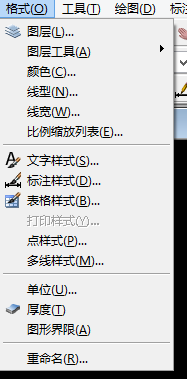
4、在图层工具中我们可以看到有很多的属性供我们进行调整,我们可以选择层漫游,进行查看一下,如图
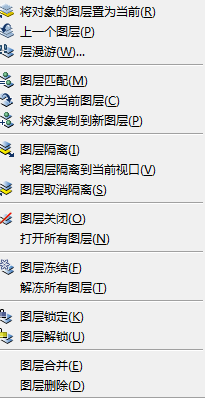
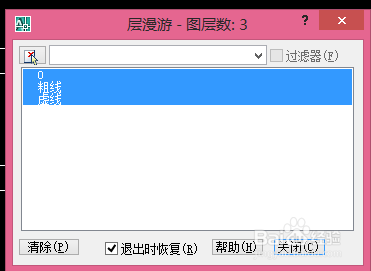
5、在图层工具上面还有一个图层选项,我们可以点击这个图层选项,在里面去添加我们需要的图层,如图
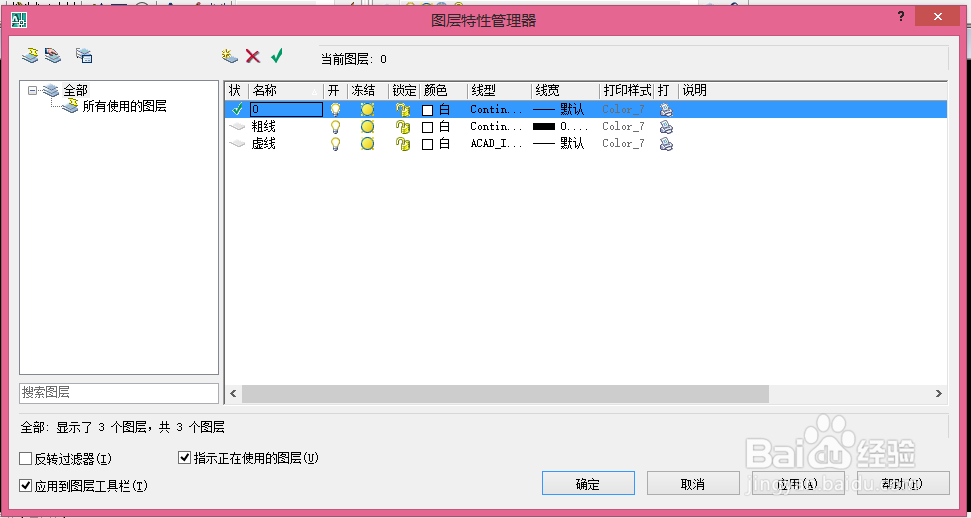
6、新建的属性可以更改它的线宽还有名称等等,可以根据自己要求来设定